這是一篇詳細的教學文章,主要介紹兩個部分:
- 如何運用 ChatGPT 生成 Photoshop (PS) 腳本濾鏡
- 進階應用的批次修圖與快速去背等功能
❶ 準備工作
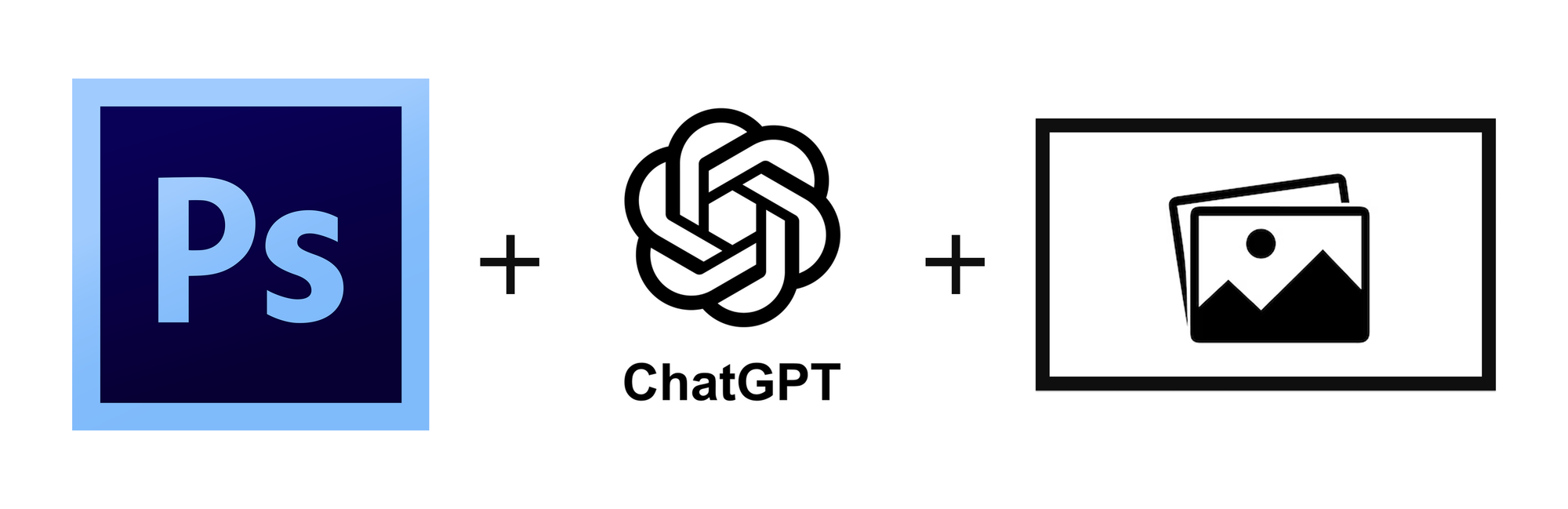
一、確認電腦已安裝 Adobe Photoshop
請確保你所使用的 PS 版本支援腳本編輯,必要時可參考 Adobe 官方教學。
二、取得 ChatGPT 帳號
透過 OpenAI 註冊並取得 ChatGPT 帳號,部分功能可使用圖片上傳與分析。
三、準備好要給 AI 參考的圖片
挑選你希望以 AI 生成腳本修圖的參考圖片,圖片風格與內容會直接影響生成程式碼的效果。
❷ 利用 ChatGPT 生成 PS 腳本
一、上傳圖片與描述需求
將圖片丟給 ChatGPT 並附上詳細描述,範例如下:
請根據此圖片風格,生成一段 PS 濾鏡腳本程式碼,需要依照圖片的顏色、風格、明亮等特性,來生成可以套用在其它圖片上讓其它圖片也能變成同樣風格的濾鏡腳本。
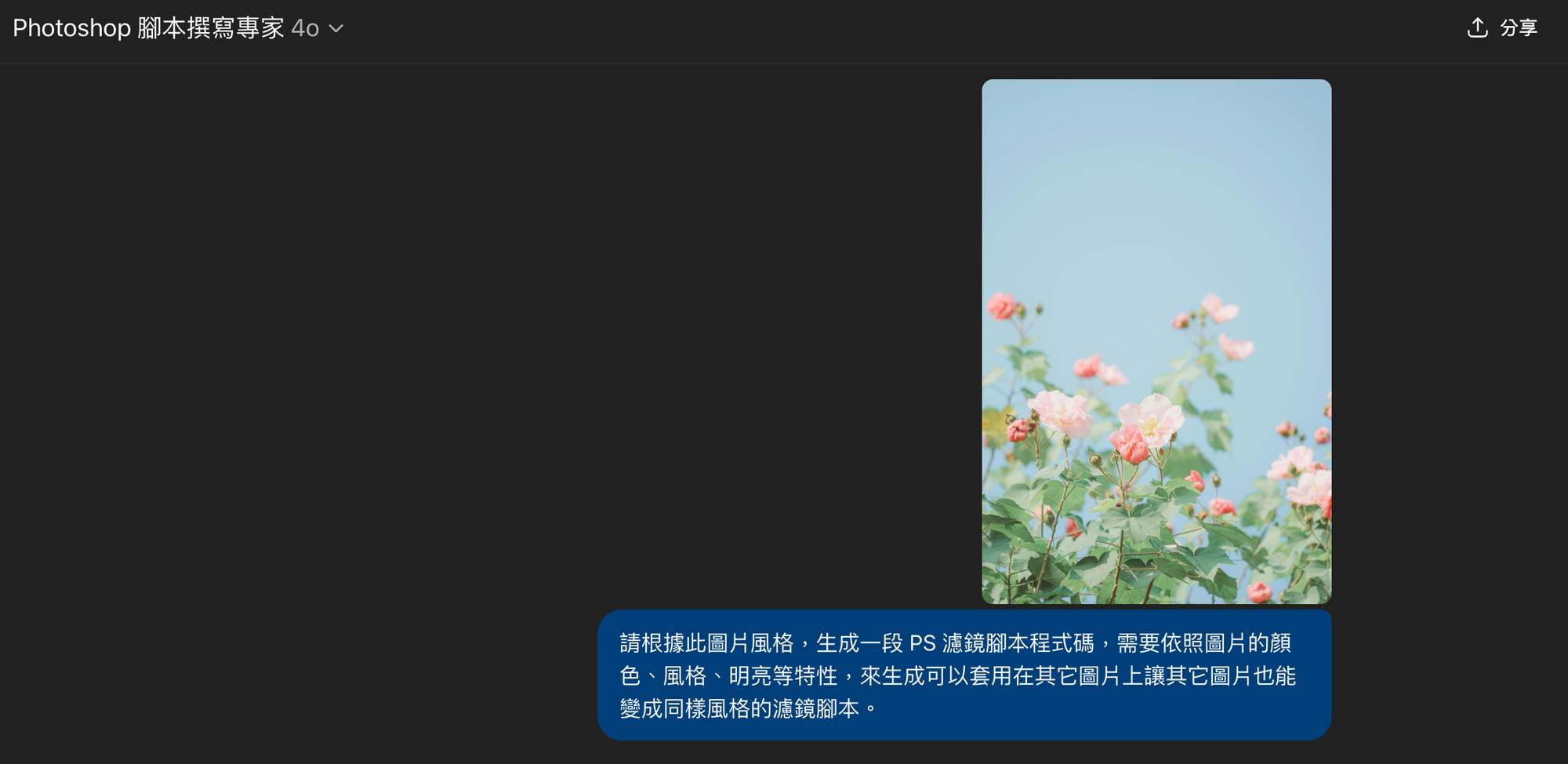
二、檢視 ChatGPT 回傳之程式碼
ChatGPT 將依據圖片及敘述生成對應的腳本。若程式碼部分有需要微調的地方,你可以手動修改數值,進一步達到理想效果。
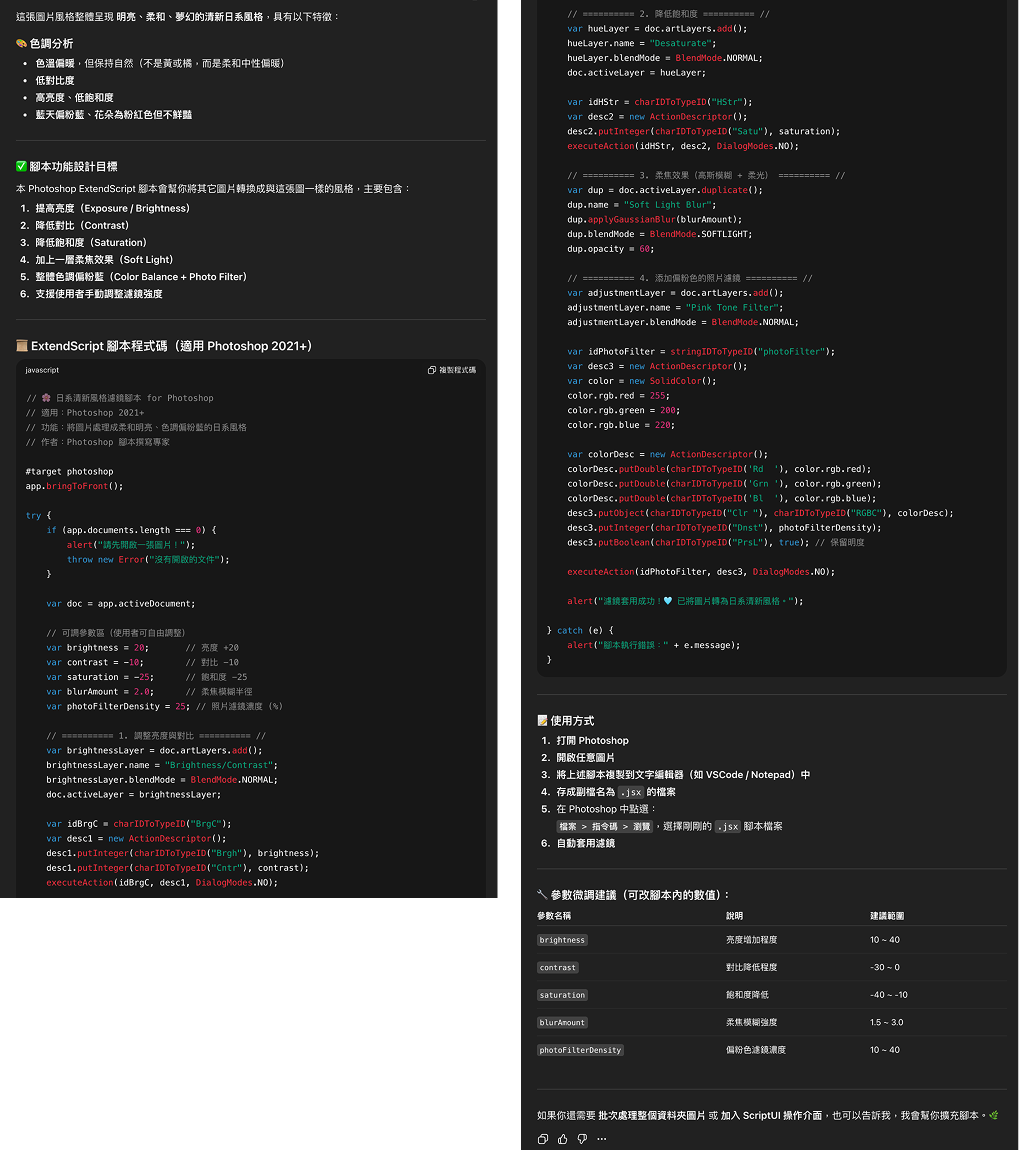
三、複製程式碼並在 PS 中測試 請建立文件或是用 IDE 工具(搜尋 IDE 工具就知道)建立文件,把程式碼貼上,然後儲存,記得把檔名格式建立成「XXX.jsx」,這就是你的腳本。
在 PS 中選擇【檔案】 → 【腳本】 → 【瀏覽】,將複製的程式碼存為腳本檔案,再套用到你想調整的照片上。
反覆測試與調整數值,直到滿意為止。
示意參考:
我期待的風格:

ai 修改的結果 (左邊原圖、右邊修改後的結果)

❸ 進階應用:批次修圖與製作動作
一、將腳本轉換為 PS 動作
若你需要大量修圖,可將使用腳本的過程記錄成動作。在 PS 中打開【動作】面板,點選【新動作】,開始記錄後執行腳本,結束後儲存動作。
二、設定快捷鍵
為了提升效率,你可以為剛剛錄製的動作設定快捷鍵。如此一來,批次修圖時只需按下快捷鍵,便可自動套用相同修圖效果。
❹ 小技巧與建議
一、多嘗試不同敘述與數值設定
生成程式碼後,你可以嘗試調整參數,逐步找到最適合你圖片風格的效果。
二、善用我製作的 GPTs
如果你不熟悉腳本製作,或希望直接讓 AI 幫你生程式碼,不妨用我製作的 GPTs。
在遇到卡關時,也請多利用 AI 來尋求解答與協助。

希望本文能幫助你更瞭解如何運用 ChatGPT 與 PS 腳本,帶來更多創意與效率。



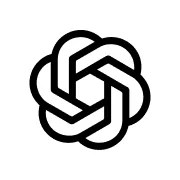
![[創作邦週報] 一張設計到底該值多少錢? / AI 與人的意義 / 這週更新了...](/content/images/2025/12/NEWS-2025-VOL.031.png)
![[設計週報] 萬華大鬧熱|青山宮 × 北港朝天宮聯名香火袋 / Eagle 黑五優惠!終身使用限時開放 / 臺北青年理想生活節於 12/6 -12/7 登場 / 台北插畫藝術節:貓之年主題登場 / 大圳未來研究所:LINE 遊程上線](/content/images/2025/11/----------------4.png)

![[創作邦週報] Nano Banana 要讓設計師失業了? / Eagle 黑五優惠 / 這週更新了...](/content/images/2025/11/NEWS-2025-VOL.030.png)
![[設計週報] 影像生成再進化:Nano Banana Pro 登場 / 第 76 屆 NHK 紅白主視覺亮相 / 台味黑體新樣貌:justfont 推出蘭陽黑體 / 兩廳院開放工作室:駐館創作落實成為視覺場景 / Input > Unknown|以光影重寫感知動線](/content/images/2025/11/----------------3.png)
![[創作邦週報] 護照遺失之旅 / 設計工具發表潮 / 這週更新了...](/content/images/2025/11/NEWS-2025-VOL.029.png)
![[設計週報] 收藏 230 位神明:《2026 馬年眾神曆》限時預購 / Suica 企鵝:25 年功成身退 / Affinity 全新 LOGO 發布 / 重金屬外交:F:F:F 音樂節 11/27 芬蘭開唱 / 老工廠重生:春場新貌揭幕](/content/images/2025/11/----------------2.png)
![[設計週報] Apple Intelligence 開放繁中支援 / 浪浪身影變成字體:華康×三牲合作 / 東京都美術館:100 週年紀念 Logo / 地方經濟+設計力:品牌化商圈新風貌 / 機場翻新平面標識設計:提升旅客流暢體驗](/content/images/2025/11/----------------1.png)
![[設計週報] 從平台到生態:Canva 創作流程再升級 / Lay’s Logo 全新品牌敘事體驗 / 聽見臺東:土地的聲音設計旅程 / 設研院 × 衛福部:打造友善醫療環境 / 視覺+嗅覺結合:郵票也能聞到可頌香氣](/content/images/2025/11/---------------.png)
![[創作邦週報] AI 瀏覽器使用心得 / 開勞報單好幫手 / 這週更新了...](/content/images/2025/10/NEWS-2025-VOL.028.png)
![[設計週報] 台灣山林風景伴你度過整年:2026《阡陌之森》月曆 / 包裝新體驗:鎌倉「豊島屋」推出全新餅乾鐵盒 / 新臺幣紙鈔大改版 ─ 設計、識別與價值更新 / 「台灣觀光」中文季刊|設計旅遊敘事的新視界 / TCCF 提案大會登場,聚焦國際內容合作](/content/images/2025/10/----------------4.png)
Discussion